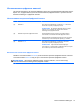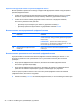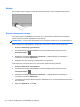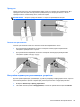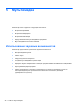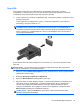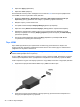HP Notebook PC User Guide - Linux
Выбор
Используйте левую и правую кнопки сенсорной панели как соответствующие кнопки мыши.
Жесты сенсорной панели
Сенсорная панель поддерживает различные жесты. Для использования жестов сенсорной
панели поместите на нее одновременно два пальца.
ПРИМЕЧАНИЕ. В некоторых программах жесты сенсорной панели могут не поддерживаться.
Чтобы просмотреть информацию о каждом жесте, выполните указанные ниже действия.
1. Выберите Компьютер > Приложения.
2. На левой панели щелкните Система, а затем на правой панели щелкните значок
Сенсорная панель
.
3. Перейдите на вкладку Параметры устройства, в отобразившемся окне выберите
устройство и щелкните Параметры.
4. Выберите жест для просмотра информации о его функциях.
Чтобы включить или выключить жесты, выполните указанные ниже действия.
1. Выберите Компьютер > Приложения.
2. На левой панели щелкните Система, а затем на правой панели щелкните значок
Сенсорная панель
.
3. Перейдите на вкладку Параметры устройства, в отобразившемся окне выберите
устройство и щелкните Параметры.
4. Установите или снимите флажок рядом с названием жеста, который необходимо включить
или выключить.
5. Щелкните Применить, затем ОК.
34 Глава 4 Клавиатура и указывающие устройства